Запись Minecraft и загрузка ваших записей — это хороший способ поделиться своими идеями и творчеством. Независимо от того, являетесь ли вы профессиональным игроком в Minecraft или новичком, вы можете записывать свой мир в высоком качестве с помощью лучшего устройства записи экрана Minecraft и загружать их на платформы социальных сетей. Minecraft не предоставляет записывающее устройство по умолчанию, и многие профессиональные средства записи экрана вызывают задержки. К счастью, эта статья познакомит вас с 9 лучшие устройства для записи экрана Minecraft с высоким качеством для Windows/Mac/Android/iOS. Пожалуйста, продолжайте читать и узнайте больше об их функциях, плюсах и минусах, которые помогут вам сделать лучший выбор здесь.
Часть 1: 6 лучших программ записи экрана Minecraft для Windows / Mac
Среди множества профессиональных программ записи экрана в этом посте были выбраны 6 лучших программ записи экрана Minecraft с высоким качеством и без задержек. Здесь вы также можете подробно узнать об их особенностях и выбрать наиболее подходящий для вас.
КАК Снимать БЕЗ ЛАГОВ Майнкрафт | Майнкрафт БЕЗ Лагов
1. AnyRec Screen Recorder — Лучшее средство записи экрана Minecraft
AnyRec Screen Recorder — это универсальный рекордер экрана Minecraft, который обеспечивает высокое качество разработанного игрового рекордера. Поскольку вы можете регулировать частоту кадров и разрешение видео, этот рекордер экрана Minecraft позволяет записывать игровой процесс без задержек. Он также поддерживает экспорт видео практически во все популярные форматы.

Плюсы Поддержка частоты кадров 60 кадров в секунду для записи Minecraft без задержек. Множество дополнительных функций, включая горячие клавиши, инструменты редактирования и т. Д. Разработанный игровой рекордер для записи игрового процесса. Кроссплатформенность для Windows и Mac. Минусы Просто предоставьте базовые инструменты редактирования.
2. ScreenFlow — запись Minecraft на Mac без лагов
Это программа записи экрана Minecraft для Mac, которая предоставляет профессиональные инструменты для редактирования. Вы можете выбрать желаемые настройки для записи Minecraft с помощью веб-камеры и вашего голоса с высокой частотой кадров. Он также поддерживается на нескольких экранах и мониторах на Mac.

Плюсы Предоставляйте мощные и профессиональные функции редактирования. Загружайте записи прямо на Youtube, Facebook и т. Д. Минусы Относительно дорого для профессиональной версии. ($129)
3. Bandicam — универсальный инструмент для легкой записи игрового процесса.
Являясь одним из лучших средств записи экрана Minecraft для Windows, Bandicam также предоставляет игровой рекордер для записи Minecraft с максимальной частотой кадров 480 кадров в секунду. Более того, вы можете видеть частоту кадров в режиме реального времени во время записи.
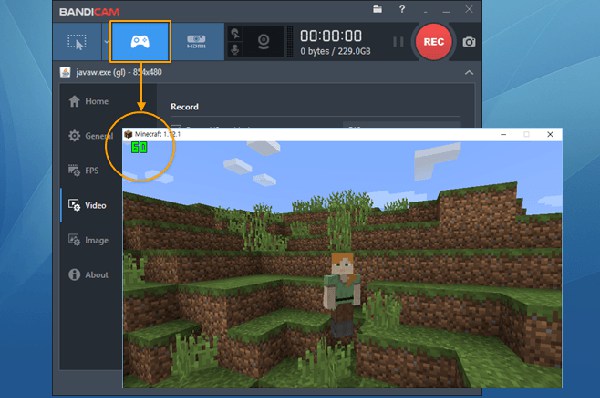
Плюсы Возможность записывать видео в режиме вокруг мыши. Обеспечьте действительно высокое качество записи Minecraft. Минусы Доступно только в Windows. В бесплатной версии есть водяные знаки на записях.
4. Игровая панель — программа записи экрана Minecraft по умолчанию для Windows 10
Как пользователь Windows, вы, должно быть, знакомы со встроенным устройством записи экрана. Игровая панель. Не загружая какое-либо программное обеспечение, вы можете использовать этот рекордер экрана Minecraft, чтобы легко записывать свой игровой процесс.
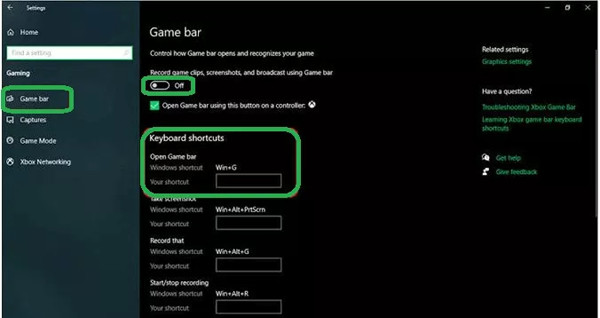
Плюсы Удобный интерфейс для новичков. Минусы Никаких дополнительных функций редактирования или настройки. Ограниченные форматы экспорта видео.
5. Icecream Screen Recorder — игровой рекордер для захвата Minecraft.
Мороженое Screen Recorder это мощный майнкрафт экранный диктофон без лагов. Он поддерживает запись игрового процесса, добавление аннотаций, создание скриншотов и т. д. Благодаря индивидуальным настройкам видео вы можете записывать игровой процесс Minecraft без задержек.
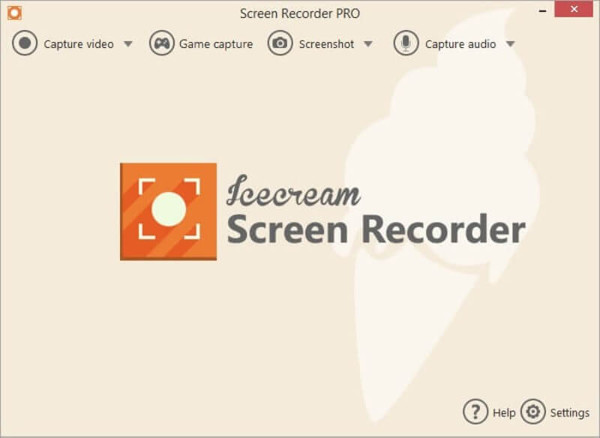
Плюсы Предоставляет множество инструментов для аннотирования и редактирования. Добавьте логотипы, чтобы защитить свои авторские права. Минусы Ограниченные аудио и видео кодеки.
6. AnyRec Free Screen Recorder — Лучшая бесплатная программа для записи экрана Minecraft
Не хотите загружать и устанавливать какое-либо программное обеспечение? Вот AnyRec Free Screen Recorder для тебя. Это бесплатный онлайн-рекордер экрана Minecraft, который поддерживает все основные функции, включая различные режимы, запись с веб-камеры, так далее.

Плюсы Абсолютно бесплатно без ограничения по времени. Возможность добавлять аннотации в режиме реального времени. Минусы Никаких дополнительных функций редактирования.

Записывайте игровое видео и звук Minecraft одновременно и плавно.
Добавляйте закадровый голос, аннотации, веб-камеру и многое другое во время записи Minecraft.
Установите пользовательские горячие клавиши для записи экрана и создания скриншотов в любой игре Minecraft.
Хорошо работает с высокопроизводительными и недорогими компьютерами с продвинутым алгоритмом.
Часть 2: Топ-3 приложения для записи экрана Minecraft для Android / iOS
Если вы привыкли играть в Minecraft на своих мобильных устройствах, вам следует положиться на приложения для записи экрана Minecraft для Android / iOS, чтобы запечатлеть этот игровой процесс. Здесь вы можете узнать 4 метода запись Minecraft с легкостью.
1. Airshou (iOS)
Для пользователей iPhone и iPad, Airshou это простая в использовании программа для записи экрана Minecraft. Он поддерживает разрешение 1080p и частоту кадров 60 кадров в секунду, что обеспечивает высокое качество записи. Кстати, вы можете проверить больше Записи экрана со скоростью 60 кадров в секунду здесь.
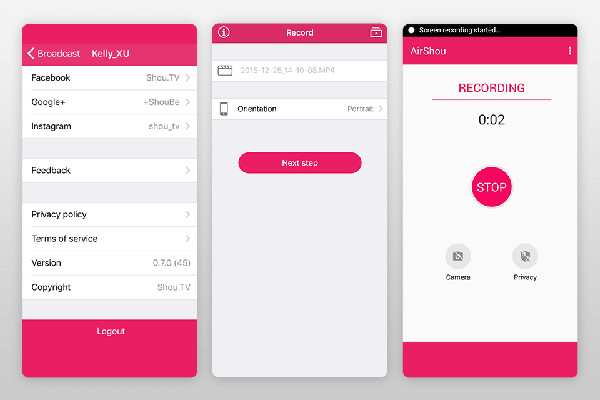
Плюсы Бесплатно без ограничений. Возможность настройки параметров. Минусы Не так много функций редактирования.
2. Программа записи экрана AZ (Android)
Устройство записи экрана AZ — известная программа для записи экрана Minecraft для телефонов Android. Вы можете использовать этот мощный рекордер экрана Minecraft, чтобы записывать игровой процесс с плавным и высоким качеством. Всего одно нажатие поможет вам легко записать Minecraft.
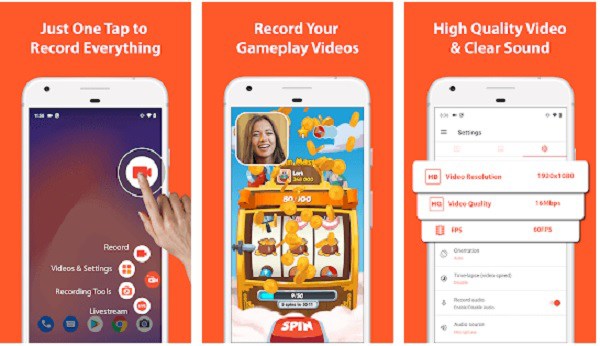
Плюсы Записывайте экран и свой голос одновременно. Возможность добавлять комментарии к записям. Минусы Большой размер файлов с записями.
3. Mobizen Screen Recorder (Android)
Mobizen Screen Recorder может помочь вам записать любой экран или игровой процесс в высоком качестве. С помощью этого средства записи экрана Minecraft вы можете свободно настраивать разрешение, частоту кадров и формат видео.
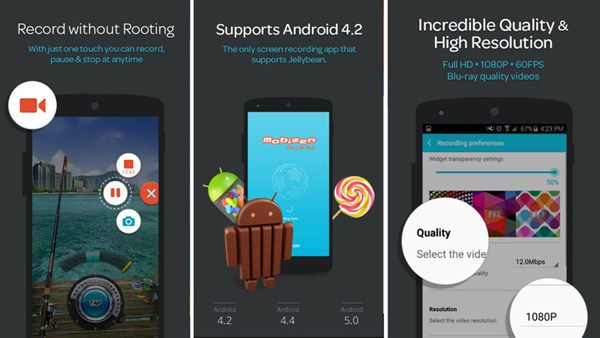
Плюсы Простой в использовании пользовательский интерфейс для всех. Поддержка частоты кадров 1080p и 60 кадров в секунду. Минусы Иногда вылетает без сохранения записей.
Часть 3: Часто задаваемые вопросы о средствах записи экрана Minecraft
- 1. Предоставляет ли Minecraft средство записи экрана по умолчанию для удобного захвата? К сожалению, ответ — нет. Независимо от того, хотите ли вы делать скриншоты или записывать в Minecraft, вам нужен профессиональный рекордер экрана. Вы можете выбрать наиболее подходящий из указанной статьи.
- 2. Как записать Майнкрафт без лагов? Если вы получаете записи Minecraft с лагами, вам следует обратить внимание на частоту кадров. Перед записью вам необходимо настроить параметры записи и выбрать частоту кадров более 60 кадров в секунду, чтобы записывать Майнкрафт без задержек.
- 3. Какой самый лучший рекордер экрана Minecraft для Windows / Mac? Определенно AnyRec Screen Recorder. Он предоставляет разработанный игровой рекордер с высоким качеством и частотой кадров, а также поддерживает добавление аннотаций, обрезку записей и множество дополнительных функций для удовлетворения ваших требований.
Заключение
Прочитав эту статью, вы, должно быть, узнали об особенностях 9 лучших устройств записи экрана Minecraft. Независимо от того, хотите ли вы записать игровой процесс на свой компьютер или мобильный телефон, вы можете получить лучший выбор. Добро пожаловать, чтобы рассказать о своих чувствах после того, как вы попробуете любую упомянутую программу записи экрана Minecraft. Прежде всего, начнем с AnyRec Screen Recorder.
Источник: www.anyrec.io
Как снимать майнкрафт без потери фпс
Как снимать видео в играх без просадок FPS и гигантских файлов? В отличие от Fraps, программа PlayClaw позволяет записывать видео без падения производительности и не заваливает жесткий диск файлами огромных размеров.

К счастью, монополия была быстро разрушена – благодаря появлению на рынке куда более технологичной и удобной проги.
Утилита PlayClaw была специально разработана и оптимизирована для использования на многоядерных процессорах. Большинство программ, используемых для записи видео, заметно снижают количество FPS, выдаваемых игрой, однако с PlayClaw о проблеме производительности компьютера можно забыть. Если у вас получилось запустить игру на своей машине, то получится и захватить видео без каких-либо побочных эффектов.

Тесты показали, что при FPS в игре порядка 120, Fraps снижает частоту кадров до 60, тогда как в PlayClaw частота кадров составляет около 90. Более того, если выделить под кодирование FullHD одно ядро процессора, FPS возрастает до 100. По сути, по производительности PlayClaw уделывает Fraps почти на 50%. А ведь это еще далеко не все: в арсенале программы значатся и другие приятные особенности, которые делают эту программу незаменимым помощником для продвинутого геймера.
Основные преимущества PlayClaw
- Возможность записиFullHDвидео. Благодаря оптимизации под многоядерные процессоры, PlayClaw позволяет снимать видео в играх без сильных просадок FPS.
- Возможность предзаписи без создания гигантских файлов. PlayClaw позаботится о том, чтобы каждая секунда вашей игры была сохранена и увековечена.
- Настройка оверлеев. PlayClaw позволяет показывать различные оверлеи поверх экрана игры. Речь идет не только о таких очевидных вещах, как счетчик FPS и оверлей Teamspeak или Ventrilo, но и куда более продвинутых опциях. Например, вы можете вывести на экран показания датчиков загрузки и температуры CPU, секундомер, таймер, и даже изображение себя любимого с Вебкамеры.
- Поддержка многоканального звука. PlayClaw легко справляется с 16-ю источниками звука одновременно и позволяет не только снять саму игру, но и смикшировать звук, сохранив его в отдельный от видео файл.
- Дружба с античитами. PlayClaw – это программа для записи видео в играх, которую спокойно воспринимают две самых известных античит-системы: Punkbuster и Valve Anti-Cheat.
- Собственные оверлеи. Если вы владеете навыками базового программирования, то вы можете написать свой оверлей-плагин, который без проблем подружится с PlayClaw.
- Захват десктопа. Программа позволяет захватывать видео не только с драйверов OpenGL и DirectX, но и с рабочего стола.
Как видите, арсенал у PlayClaw довольно внушительный. Независимо от того, что вы хотите сделать: снять видео прохождения игры или создать небольшой ролик, более удобной утилиты вы вряд ли найдете. Если уж что-то и делать, то делать это нужно хорошо, а для этого лучше иметь под рукой действительно качественный и современный инструмент.


Довольно многих пользователей интересует вопрос, как записывать видео в играх без потери FPS. Ответ на него можно дать в форме подборки программ для записи видео. В данном наборе представлены самые востребованные утилиты, позволяющие вести запись в играх или с экрана рабочего стола.
Большинство имеющихся программ идеально подходят записи летсплеев, а также могут быть использованы для записи разговоров в командных играх. Особое внимание рекомендуем обратить на Dxstory, PlayClaw и Action! Большинство из этих программ не требуют огромного количества ресурсов, поэтому запись видео осуществляется без лагов и потерь FPS. Также стоит упомянуть про одну из самых быстрых утилит для записи видео в играх – ShadowPlay. Эта программа входит в пакет NVIDIA GeForce Experience и существенно превосходит всех конкурентов при записи видео в качестве 60 FPS .
К сожалению, подавляющее большинство утилит для записи видео являются платными или распространяются в качестве демо-версий с определенными ограничениями по функционалу. Что касается бесплатных средств, то здесь можно выделить программу Open Broadcaster Software (OBS), которая позволяет вести трансляцию в сети, а также записывать видео в играх и с веб-камеры.
Конечно, прежде чем начать ею пользоваться, вам придется разобраться с настройками и многочисленными опциями. В этом плане она менее дружелюбна, нежели Bandicam или FRAPS, но по технической составляющей и по качеству записи OBS ничем не уступает своим платным аналогам. Также среди бесплатных программ записи видео имеется утилита для разгона видеокарт MSI Afterburner. Помимо своей основной функции она позволяет записывать видео в играх.

После того как вы скачаете rar архив там будет программа-DxtorySetup2.0.122 и ключ DxtoryLicenceFile
Если у вас там нет ключа, значит антивирус его удалил. Отключите его и заново скачайте архив и он там появится.
Антивирус сообщает нам что это вирус потому что это неофициальный ключ, если у вас есть лишнее бабло то идите покупайте лицензию, а то ноете вечно в коментых — «Вирусыыы, трояныыы и т.д». У меня всё!

А как сделать кряк я не понял

Что делать у меня при съёмки игра вылетает

спасибо . а можно на ней экран снимать?

Ставь лайк кто из 2к19! И кстати спс помог хотел записать видео но там меньше 20 ФПС с видео а ща 40-50

Программа хорошая,записывает без лагов,но есть один большооой минус.. это вес одного видео,если снимаешь кс го,т.е 30 секундное видео может обойтись почти в 1гб. жёёстко,не правда ли? Но при этом фпс не падает,а играешь как обычно!
P.S загляни на канал.

ВЫРУСЫЫЫ НИ СКАЧиВАЙТЕ ОН АБМАНЩИК!!1!

Что делать если прога не видет игры?

спасибо большое!
Ты очень мне помог!

Вроде без вирусов как попробую записать видео отпишусь , а может нет.
Ок я тут попытался записать гта и чет не работает.

Братишка тупо лайк.

х@$&я! 10 фпс! У меня средний пк!

яндекс диск засунь себе в жопу))))))

Почему два видоса по 22 мин каждый заняли у меня 86 ГИГОВ.
Источник: minecraft-kak.ru
Как снимать майнкрафт без лагов через бандикам ?
Bandicam — программа для создания скриншотов и захвата видео с экрана монитора. Программа имеет два режима. Один режим «Rectangle on a screen» позволяет захватывать скриншот или видео с экрана в определённом месте и размере. Другой режим «DirectX/OpenGL window», который может записать цель, созданную в DirectX или в OpenGL.[3]
В режиме «DirectX/OpenGL window» программа отображает количество кадров в секунду. Когда количество FPS отображется зелёным цветом, это означает, что программа готова к записи, а когда запись начинается, то цвет меняется на красный. FPS не отображается в режиме «Rectangle on a screen».[4]
Bandicam является условно бесплатной программой, то есть его можно использовать бесплатно в течение ограниченного срока. Во время бесплатного срока Bandicam помещает своё имя в виде водяного знака в верхней части каждого скриншота или видео, а длина видеозаписи ограничена до 10 минут.
Bandicam может записывать видео размером до 3840×2160.
Источник: otvet.mail.ru